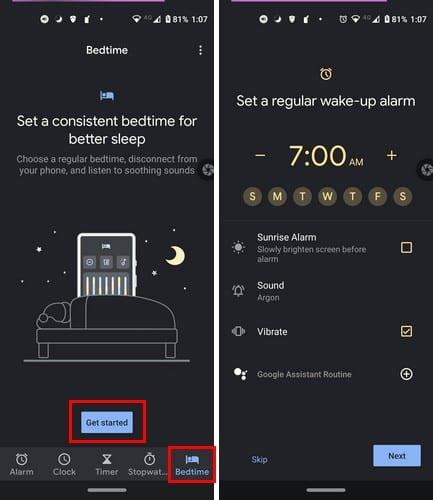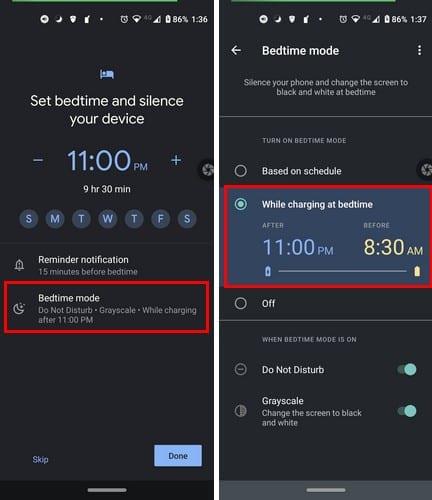Dienas laikā ir gandrīz neiespējami atrast laiku tālruņa uzlādei. Jūs pastāvīgi saņemat paziņojumus, tāpēc jūs vienmēr pārbaudāt, vai tālrunī kaut kas nav atrasts. Protams, varat uzlādēt tālruni īsu laika periodu, taču šī uzlāde nebūs ļoti ilga.
Vienīgais laiks, kad varat atpūsties un uzlādēt tālruni tam nepieciešamajā laikā, ir pirms gulētiešanas. Tā kā arī visiem pārējiem vajadzētu gulēt, jums patīk izmantot šo laiku, lai pilnībā uzlādētu tālruni. Google pulkstenī ir pieejama naktsmiera opcija, kas palīdzēs uzlādēt tālruni bez uzmanības novēršanas. Lūk, kā to izmantot.
Izslēdziet Android ierīces skaņu, kamēr to uzlādējat
Ja jums vēl nav lietotnes Google pulkstenis , jums tā būs jāinstalē no pakalpojuma Google Play. Kad tas ir atvērts, apakšējā labajā stūrī pieskarieties naktsmiera ikonai.
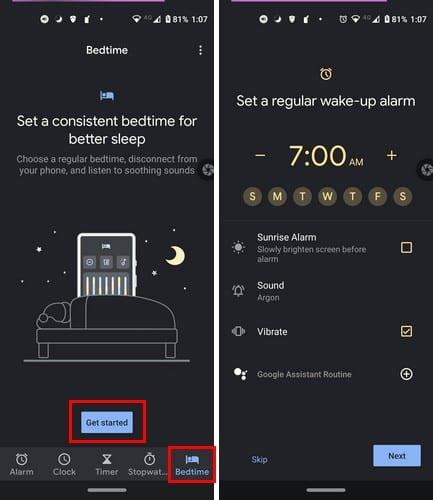
Pieskarieties pogai Sākt, un pēc tam jums būs jāiestata dažas opcijas. Piemēram, iestatiet regulāru pamošanās laiku un dienas, kurās vēlaties tos piemērot. Varat izvēlēties plusu un mīnusu, lai pielāgotu laiku, vai arī pieskarties laikam, lai skatītu citas iespējas.
Kamēr atrodaties, varat arī izvēlēties, lai ekrāns tiktu lēnām apgaismots, pirms atskan modinātājs. Varat arī iestatīt, lai ierīce vibrētu vai nevibrētu; iestatiet Google asistenta rutīnu un izvēlieties dziesmu no Spotify, lai pamostos.
Pieskarieties opcijai Gulēšanas režīms un izvēlieties Uzlādes laikā pirms gul��tiešanas.
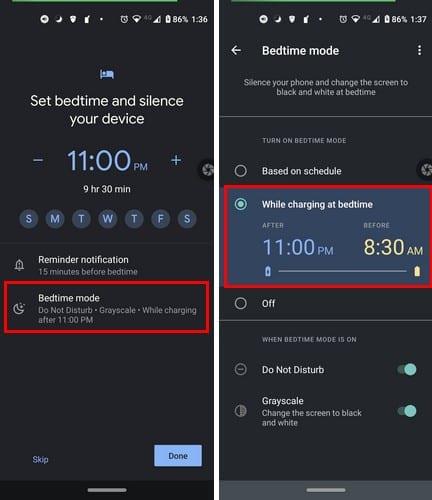
Sadaļā Kad ir ieslēgts gulētiešanas režīms, tiks parādīta opcija Netraucēt, kas jums jāieslēdz. Pieskarieties bultiņai augšējā kreisajā stūrī, lai atgrieztos un izvēlētos pogu Gatavs. Jūs esat gatavs; Tagad, kad jūs uzlādējat tālruni pirms gulētiešanas, jūs netraucēs lietas, kas var pagaidīt.
Ja jums kādreiz ir jāatgriežas, lai veiktu izmaiņas, apakšā pieskarieties cilnei Modinātājs. Varat to izslēgt, mainīt datumu, dziesmu, vibrēt vai pievienot Google asistenta rutīnu, ja iepriekš to nepievienojāt.
Secinājums
Šī ir izdevīga iespēja. Iespējams, jūs neuzlādējat tālruni tieši pie gultas un nevēlaties pārvietoties, lai pārbaudītu, kādam nolūkam ir paredzēts paziņojums. Tādā veidā jūs varat labi izgulēties un aizmirst par tālruni un atpūsties. Kad parasti saņemat vislielāko paziņojumu skaitu — dienas laikā vai pirms gulētiešanas? Paziņojiet man tālāk esošajos komentāros un neaizmirstiet kopīgot rakstu ar citiem sociālajos medijos.